CAD高手網發現,有很多使用CAD的朋友,對CAD的認識還只是介于其模型空間,下面我們就來學習一下CAD的圖紙空間(布局空間)的使用方法:
大家知道,AutoCAD2000以后的版本,均有布局功能。布局中的圖紙空間,提供了模擬打印圖紙、進行打印設置等新功能,使我們可能在模型空間中不考慮作圖比例,而用原實物尺寸繪制圖紙,當圖紙繪制完成后,再在不同的布局中,設置不同的出圖比例即可。但在實際應用中,大多數的人還是沒有充分的利用好這個功能,原因是許多設計參加的設計技巧沒有完全掌握,筆者通過大量的實踐,取得了一點體會,與大家分享。
1. 在A4(橫向)圖中出圖的設置
1) 創建新圖層(目的是為了隱藏視口時用)
創建名為layout的新圖層,并將該圖層置為當前層。
2) 切換到布局
單擊AutoCAD繪圖工作界面中的“布局1”標簽,切換到布局,同時自動彈出“頁面設置”對話框,如圖1所示。

3) 設置打印設備
在如圖1所示的“打印設備”選項卡中,配置打印機。
在“名稱”下拉列表框中,根據自己計算機Windows系統下安裝的打印機選擇所要應用的打印設備。
例如:我的計算機用HP LaserJet 1020激光打印機打印A4文件的,那么在“名稱”下拉列表中就選擇“HP LaserJet 1020”。如圖2所示:

4) 設置打印圖紙尺寸
單擊圖1所示對話框中的“布局設置”標簽,切換到“布局設置”選項卡中,在該選項卡中設置圖紙尺寸等內容,如圖3所示:
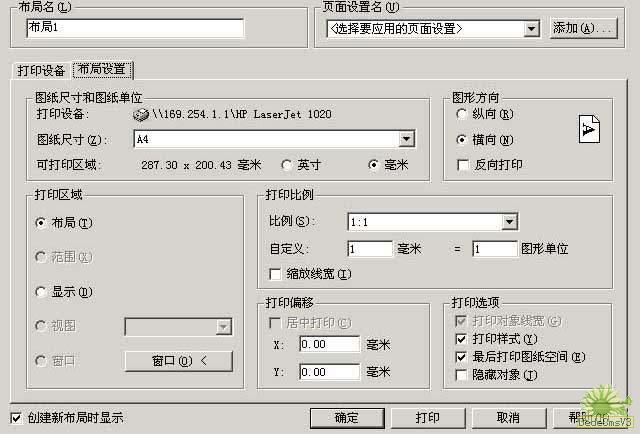
5) 設置圖紙邊距
這一點很重要,有時出圖比例不符合要求,就是圖紙邊距沒定義好。具體作法:
單擊圖1所示的“打印設置”標簽,切換到“打印機配置
”選項卡中,單擊“特性”標簽,彈出“打印機配置編輯器”對話框,如圖4所示。
在“打印機配置編輯器”對話框中選擇“設備和文檔設置”選項卡,選擇“用戶定義圖紙尺寸和校準”中選擇“修改標準圖紙尺寸(可打印區域)”選項。在“修改標準圖紙尺寸(Z)”下拉列表中選擇“A4”,如圖5所示。

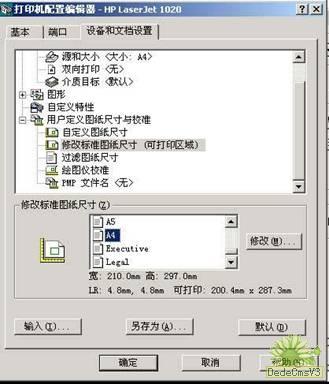
設置好后,單擊“修改”標簽,進入“自定義圖紙尺寸——可打印區域”選項卡中(如圖6所示)。
#p#分頁標題#e#
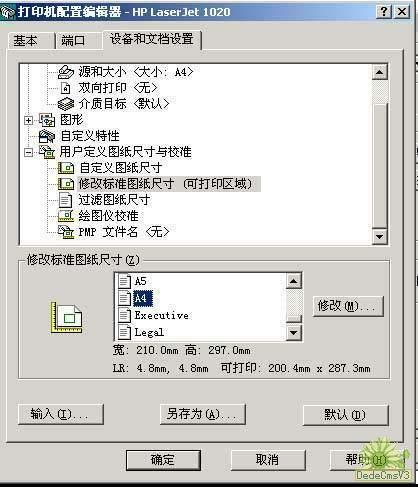
按國家標準要求,將上、下、左分別設置為5mm,右設置為25mm;設置好后,單擊“下一步”,進入“自定義圖紙尺寸——文件名”選項卡中,這時在PMP文件名(F)下方,會出現一個缺省的文件名,單擊“下一步”,進入“自定義圖紙尺寸——完成”選項卡中,單擊“完成”即完成了出圖打印區域的設置。
單擊“打印機配置編輯器”中的“確定”,會彈出“修改打印機配置文件”對話框,在這里出現了修改后文件保存的位置及文件名,單擊“確定”即回到“頁面設置”選項卡中,再單擊“確定”,即進入到“布局1”的視口狀態。如圖7所示。
在“布局1”中,會出現虛線的線框,如果這個線框不是這樣(也就是不符合國標要求),說明打印區域設置的不對,在“文件”菜單中選擇“頁面設置”命令,重新此步聚的操作,直到符合要求為止。
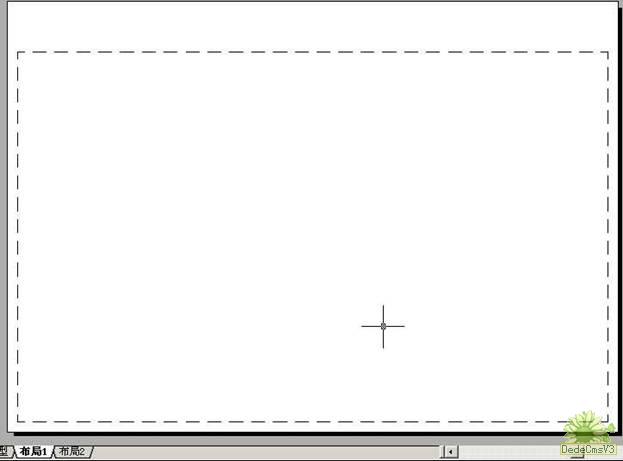
6) 插入標題欄
在“布局1”中插入本單位的自定義標題欄塊。具體作法:
a. 選擇“插入塊”命令,插入已經做好的標題欄。
b. 插入點為:0,0,比例為1:1,保證插入的標題欄跟“布局1”中虛線的左邊線重合。如圖8所示。
如果沒有重合,說明插入點不正確,要進行適當的調整。
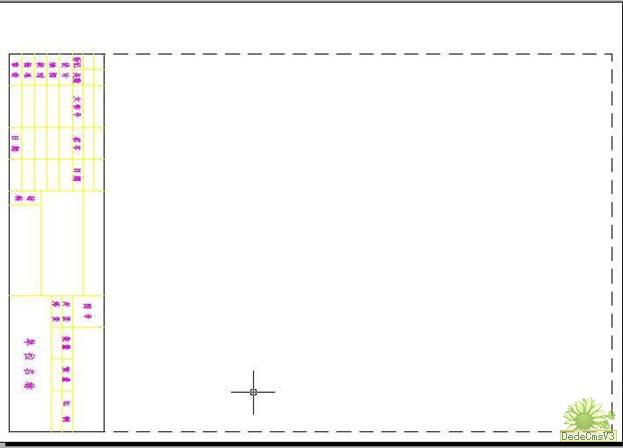
7) 做視口,建邊框
a. 打開“圖層特性管理器”,將0層(或粗實線層)設置為當前層。
b. 在“視圖”菜單中選擇“視口”中“一個視口”的命令,當命令窗口提示:指定視口的角點時,利用捕捉端點工具,選擇已插入標題欄的右上角,單擊選定;命令窗口提示為:指定對角點時,鍵入:287,0,回車(或確定),即完成了視口的設置。
這時,視口的邊界線,與“布局1”原有的虛線完全重合。如圖9所示。
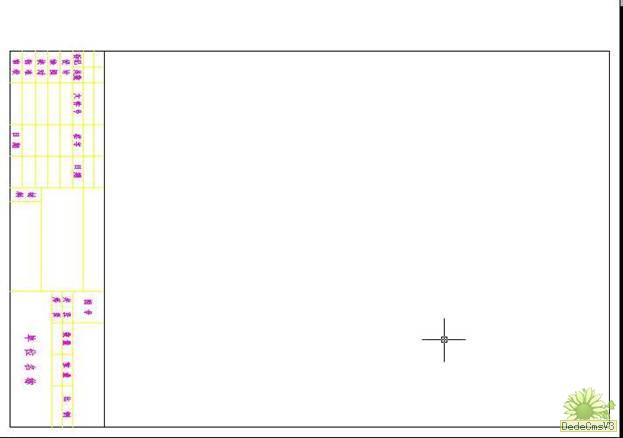
8) 設置出圖比例的方法
a. 打開“特性”對話框,選中視口邊界,通過“特性”對話框中的“標準比例”特性進行設置。
b. 雙擊視口邊界線,切換到模型空間,鍵入“Z”,鍵入所需比例的xp倍數。例如:1:2,則鍵入0.5XP,1:4則鍵入0.25xp,以此類推。
9)打印出圖
出圖時的比例為1:1。
相關文章
- 2021-09-08BIM技術叢書Revit軟件應用系列Autodesk Revit族詳解 [
- 2021-09-08全國專業技術人員計算機應用能力考試用書 AutoCAD2004
- 2021-09-08EXCEL在工作中的應用 制表、數據處理及宏應用PDF下載
- 2021-08-30從零開始AutoCAD 2014中文版機械制圖基礎培訓教程 [李
- 2021-08-30從零開始AutoCAD 2014中文版建筑制圖基礎培訓教程 [朱
- 2021-08-30電氣CAD實例教程AutoCAD 2010中文版 [左昉 等編著] 20
- 2021-08-30電影風暴2:Maya影像實拍與三維合成攻略PDF下載
- 2021-08-30高等院校藝術設計案例教程中文版AutoCAD 建筑設計案例
- 2021-08-29環境藝術制圖AutoCAD [徐幼光 編著] 2013年PDF下載
- 2021-08-29機械AutoCAD 項目教程 第3版 [繆希偉 主編] 2012年PDF